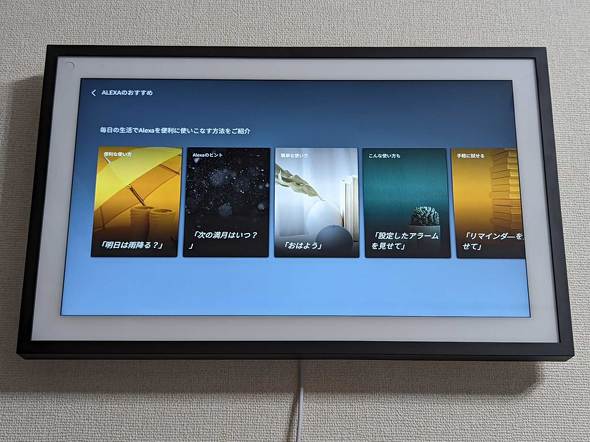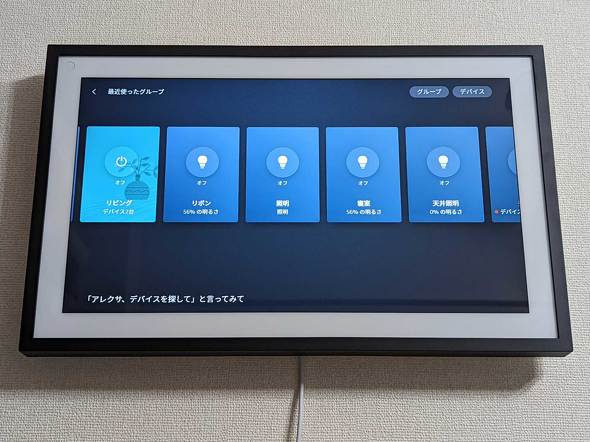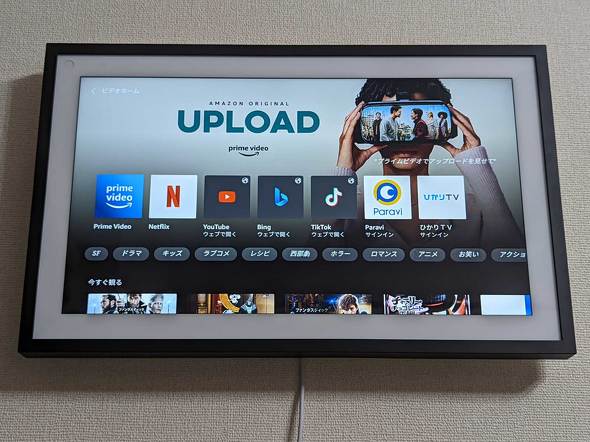壁掛け対応スマートディスプレイ「Echo Show 15」を試して分かった際立つ個性:山口真弘のスマートスピーカー暮らし(1/5 ページ)
スマートスピーカーやその関連デバイスについて、試行錯誤を繰り返しつつ、機能をバリバリ使えるようになる(予定)までの過程を、時系列でお届けする本連載。セットアップ編に続き、使い込んで気がついたことを整理した。
壁面に掛けて使えるAmazonのスマートディスプレイ「Echo Show 15」は、家族で使えるのが大きな特徴だ。カメラの前に立ったユーザーを判別するビジュアルID機能を搭載しており、カレンダーやタスクのような属人的な内容は自動的に切り替わって表示されるのが、1つの目玉になっている。
では家族で共有せず、このビジュアルIDを活用する機会がなかったとして、従来のEchoシリーズから乗り換えて使う価値はあるのだろうか。本稿ではそうした個人ユースを前提に、本製品の機能と活用方法をチェックしていく。
- 壁掛けで使うスマートディスプレイ「Echo Show 15」をセットアップして分かったこと
- 家族で使える壁掛けスマートディスプレイ Amazon製品担当者が語る「Echo Show 15」
- 壁掛けできるスマートディスプレイ「Echo Show 15」が4月7日に日本上陸 2万9980円
まずはショートカットを使いこなすべし
本製品を使いこなすにあたっては、画面を上から下にスワイプすると表示される「ショートカット」、さらにホーム画面右側に表示される「ウィジェット」、この2つが使いこなしのカギとなる。順にチェックしていこう。
まずはショートカットだ。これは音声で操作しなくとも、タッチで簡単に操作を行うためのユーザーインタフェースで、画面を上から下へスワイプすると表示される。呼び出し方自体は現行の「Echo Show 8」などと同様で、内容もほぼ踏襲されているが、上段の「ウィジェットギャラリー」、下段の「フォトフレーム」のように、独自のショートカットがいくつかある。
スマートディスプレイは音声による操作と画面でのタッチ操作、どちらにも対応するのが利点だが、音声で操作をするためには、どんな機能があるかを把握しておく必要がある。このショートカットは、そういった機能の確認にも適しているので、主に音声で操作する場合も利用機会は多いはずだ。
ちなみに、このショートカットは後述するウィジェットと異なり、項目の並び替えや追加/削除は行えない。「ミュージック」「スマートホーム」「ビデオ」「定型アクション」という並び順は、項目の関連性からして「ビデオ」がもう1つ手前にあるべきだと思うのだが、手動で並び替えを行うことは不可能だ。
続いて、ウィジェットの活用法を見ていこう。
Copyright © ITmedia, Inc. All Rights Reserved.
関連記事
 壁掛けで使うスマートディスプレイ「Echo Show 15」をセットアップして分かったこと
壁掛けで使うスマートディスプレイ「Echo Show 15」をセットアップして分かったこと
スマートスピーカーやその関連デバイスについて、試行錯誤を繰り返しつつ、機能をバリバリ使えるようになる(予定)までの過程を、時系列でお届けする本連載。今回はついに国内にも登場した壁掛けスマートディスプレイ「Echo Show 15」と、周辺デバイスをセットアップした。 家族で使える壁掛けスマートディスプレイ Amazon製品担当者が語る「Echo Show 15」
家族で使える壁掛けスマートディスプレイ Amazon製品担当者が語る「Echo Show 15」
 「Echo Show 10」をしばらく使って分かったメリットとデメリット
「Echo Show 10」をしばらく使って分かったメリットとデメリット
スマートスピーカーやその関連デバイスについて、試行錯誤を繰り返しつつ、機能をバリバリ使えるようになる(予定)までの過程をお届けする本連載。今回は画面付きスマートスピーカーの最上位に位置する第3世代「Echo Show 10」を細かく試してみた。 税込み2500円の低価格ネットワークカメラ「ATOM Cam」+Echo Showで監視システムを作って分かったこと
税込み2500円の低価格ネットワークカメラ「ATOM Cam」+Echo Showで監視システムを作って分かったこと
スマートスピーカーやその関連デバイスについて、試行錯誤を繰り返しつつ、機能をバリバリ使えるようになる(予定)までの過程を、時系列でお届けする連載。今回は低価格ネットワークカメラ「ATOM Cam」をスマートディスプレイと連携させた。 生まれ変わった「Echo Show 10」がやってきた! 注目の回転機能を試して分かったこと
生まれ変わった「Echo Show 10」がやってきた! 注目の回転機能を試して分かったこと
スマートスピーカーやその関連デバイスについて、試行錯誤を繰り返しつつ、機能をバリバリ使えるようになる(予定)までの過程をお届けする本連載。今回は、画面付きスマートスピーカーの最上位に位置する新型「Echo Show 10」(第3世代)をチェックした。